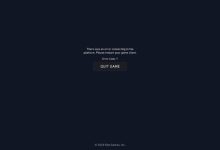.
XINSTALE CLICANDO NO ARQUIVO DE DOWNLOAD
Experimentando a gagueira do Battlefield 5 no seu PC? Você não está sozinho.
Inúmeros jogadores experimentaram cenas frustrantes de Battlefield V Stuttering DX12 e Battlefield V Stuttering enquanto jogavam Battlefield 5.
Mas não se preocupe. Neste artigo, investigamos profundamente o problema, testamos soluções de correção de gagueira do Battlefield V e compilamos um guia completo para ajudá-lo a corrigir esse problema.
Junte-se a nós enquanto descobrimos as causas do problema de gagueira do Battlefield 5 e tentamos soluções eficazes para acabar com a gagueira do Battlefield 5 de uma vez por todas.
Por que o Battlefield 5 está tão lento?
Existem vários motivos pelos quais o Battlefield 5 está gaguejando, no entanto, os motivos mais comuns são:
- Seu PC pode não atender aos requisitos de sistema do Battlefield 5, causando problemas de desempenho, como travamentos.
- O uso de drivers gráficos desatualizados ou incompatíveis pode causar falhas gráficas e travamentos no jogo.
- A execução de aplicativos em segundo plano que consomem muitos recursos durante o jogo pode consumir recursos do sistema e causar travamentos.
- Uma conexão de Internet ruim ou instável pode resultar em travamentos, especialmente nos modos multijogador online.
- Battlefield 5 pode não estar otimizado adequadamente para sua configuração de hardware específica.
Como consertar a gagueira do Battlefield 5?
Antes de passarmos às soluções que fornecemos, vejamos algumas pré-verificações a serem concluídas.
Se você concluiu as verificações preliminares acima e ainda está enfrentando esse problema, vamos entrar nas soluções específicas abaixo👇:
Índice:
- Atualizar drivers gráficos
- Desativar otimizações de tela cheia
- Reduza as configurações do jogo Battlefield 5
- Alterar configurações de GPU
- Desative a proteção em tempo real do Windows e o software antivírus.
1. Atualize os drivers gráficos
Tempo necessário: 4 minutos
- Clique com o botão direito no menu Iniciar para abrir o menu de acesso rápido.
- Clique em Gerenciador de dispositivos na lista.
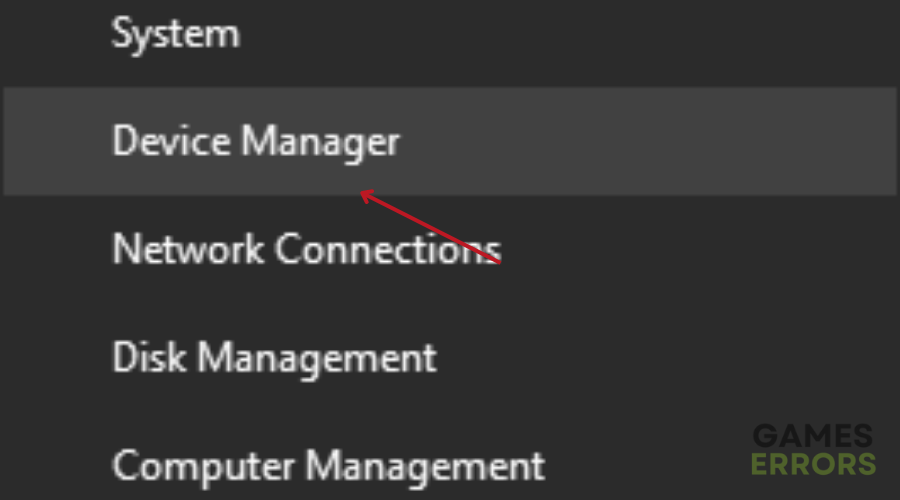
- Clique duas vezes na categoria Adaptadores de vídeo para expandir a lista.
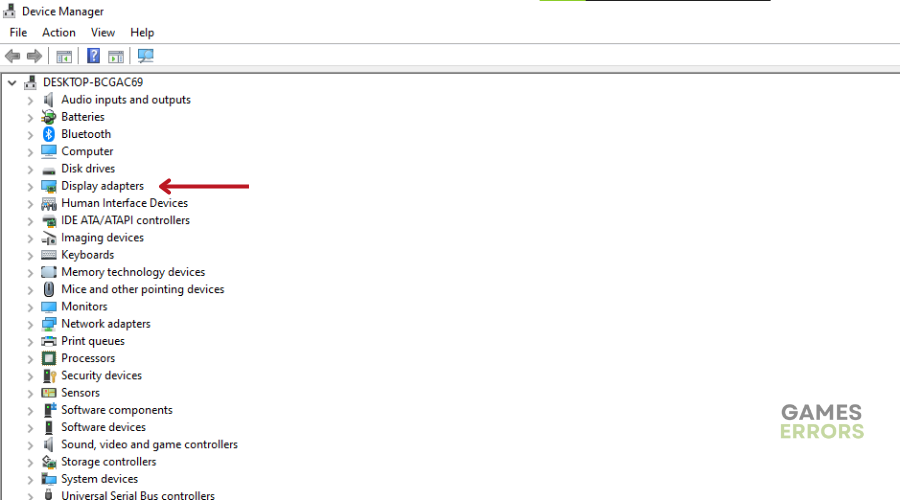
- Clique com o botão direito no nome da placa gráfica dedicada.
- Selecione Atualizar driver
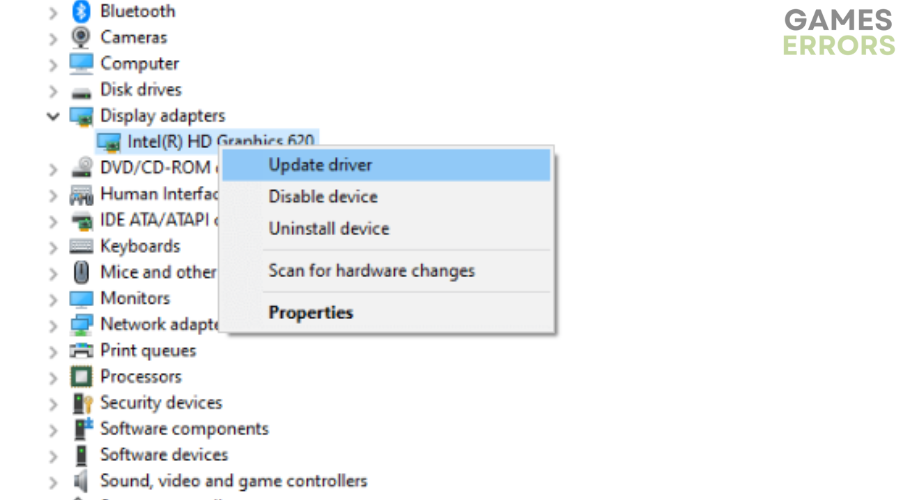
- Escolha Pesquisar drivers automaticamente.
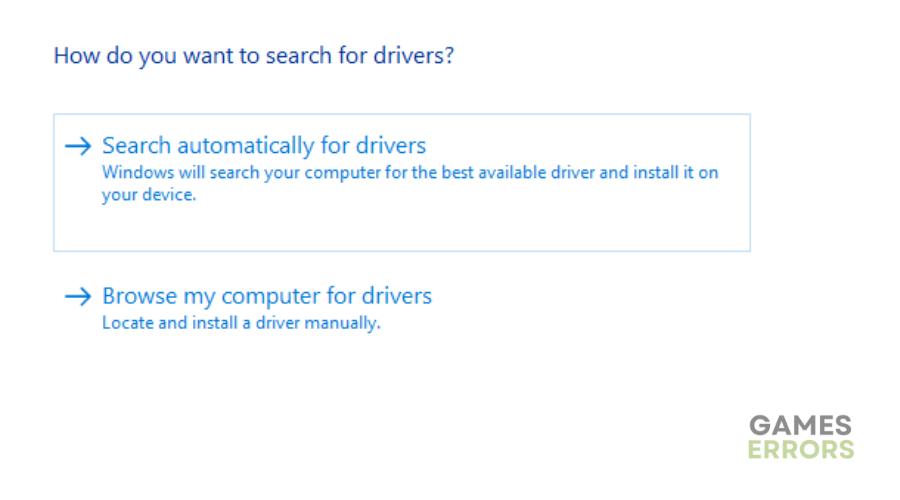
- Uma atualização baixará e instalará automaticamente a versão mais recente, se disponível.
- Uma vez feito isso, certifique-se de reiniciar o computador para aplicar as alterações.
📌Manter seus drivers nunca foi tão fácil. Outbyte Driver Updater simplifica o processo, garantindo que o hardware do seu PC esteja sempre funcionando da melhor forma. Chega de travamentos, lentidão ou travamentos devido a drivers desatualizados.
⇒ Obtenha o atualizador de driver Outbyte
2. Desative as otimizações de tela cheia
- Encontre o diretório do jogo Battlefield 5.
- Encontre e clique com o botão direito no arquivo Battlefield 5.exe.
- Selecione Propriedades
- Clique no Guia Compatibilidade.
- Marque o ‘Desativar otimizações de tela cheia’ caixa.
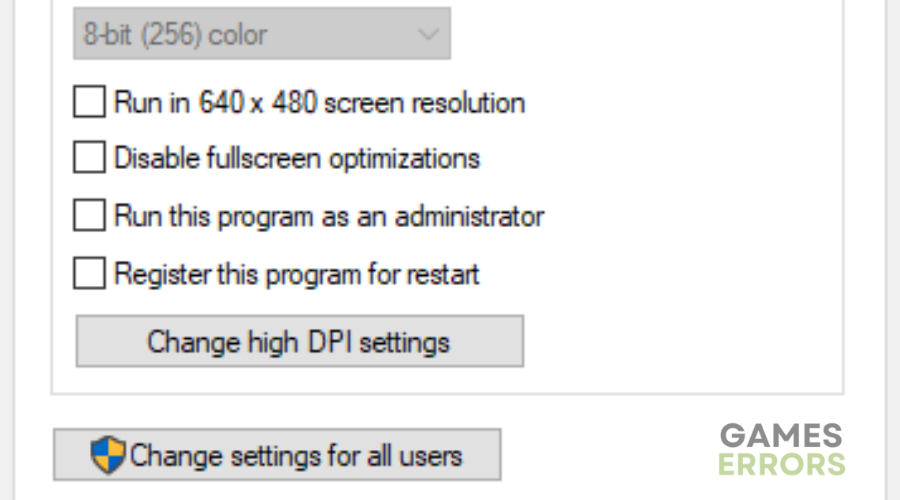
- Clique no ‘Botão Alterar configuração de DPI alto.
- Marque o ‘Substituir comportamento de escala de alto DPI’
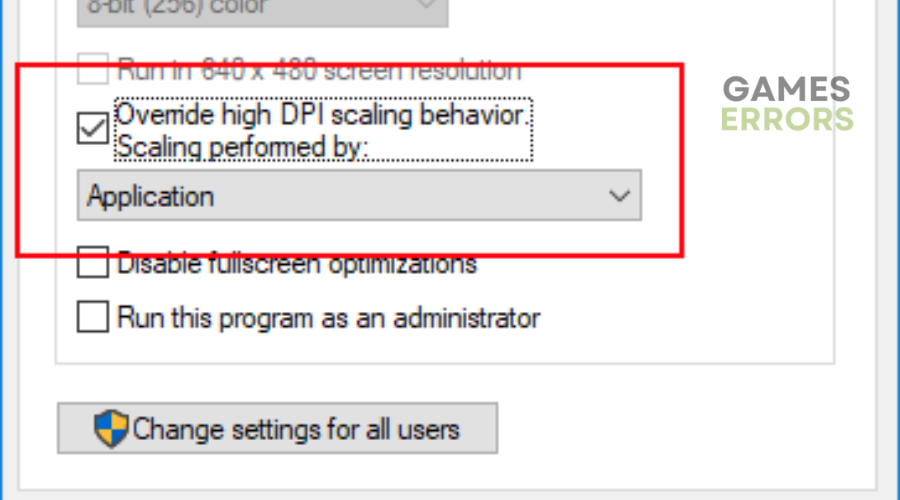
- Selecione ‘Aplicativo’ no menu suspenso.
- Clique em Aplicar e depois em OK para salvar as alterações.
3. Reduza as configurações do jogo BFV
- Dentro do jogo, ajuste as seguintes configurações:

- DXR ativado – DESLIGADO
- Nvidia DLSS – DESLIGADO
- Alta faixa dinâmica – DESLIGADO
- Limitador de taxa de quadros – 200 (ou tente um valor menor como 70 ou 60, se necessário)
- Renderização futura de quadros – DESLIGADA
- Sincronização vertical – DESLIGADA (pode causar tela quebrada)
- Aumento da interface do usuário – AUTO
- Restrição de memória GPU – DESLIGADA
- Qualidade gráfica – PERSONALIZADA
- Qualidade de textura – BAIXA
- Defina todas as outras configurações como LOW ou MEDIUM, exceto Mesh em ULTRA.
4. Altere as configurações da GPU
🎮Para Nvidia:
- Abra o painel de controle da Nvidia
- Clique com o botão direito na tela da área de trabalho.
- Clique em Painel de controle da Nvidia
- Clique em Gerenciar configurações 3D
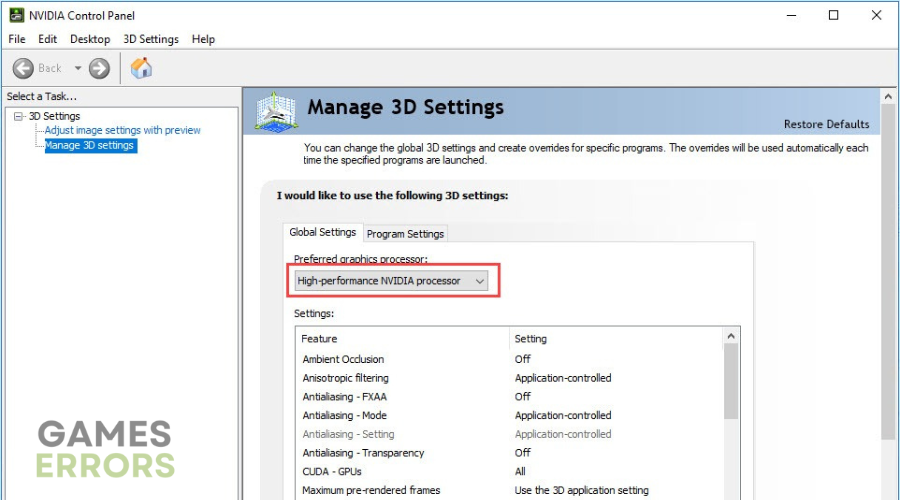
- Selecione Configurações do programa
- Encontre ‘Battlefield 5’ e adicione manualmente o jogo se ele não estiver na lista.
- Ajuste as seguintes configurações:
- Tecnologia do monitor: G-Sync (se disponível)
- Máximo de quadros pré-renderizados: 2
- Otimização encadeada: ativada
- Gerenciamento de energia: prefira desempenho máximo
- Filtragem de Textura – Qualidade: Desempenho
🎮Para AMD:
- Acesse as configurações gráficas da AMD.
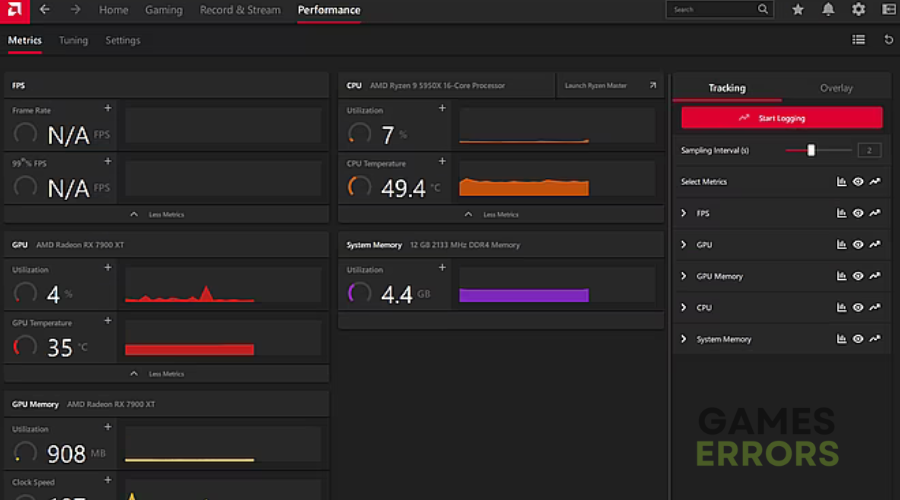
- Ajuste as seguintes configurações:
- Tecnologia do monitor: G-Sync (se disponível)
- Máximo de quadros pré-renderizados: 2
- Otimização encadeada: ativada
- Gerenciamento de energia: prefira desempenho máximo
- Filtragem de Textura – Qualidade: Desempenho
5. Desative a proteção em tempo real e o software antivírus do Windows
- Abrir Configurações e vai para Segurança do Windows
- Em seguida, selecione Proteção contra vírus e ameaças.
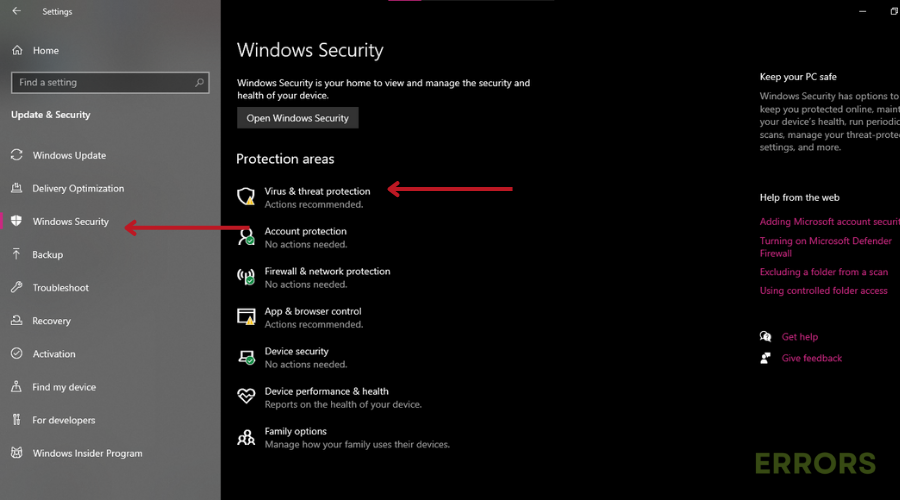
- Em configurações de proteção contra vírus e ameaças, selecione Gerenciar configurações.
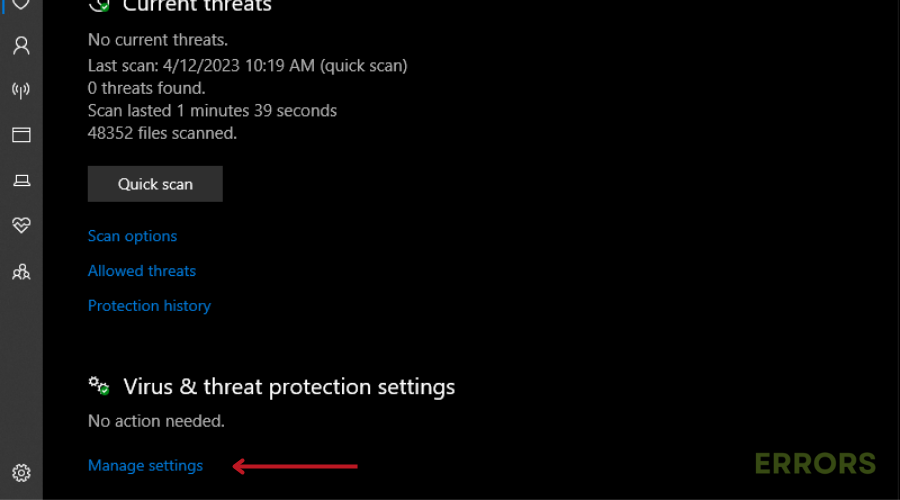
- Desative a proteção em tempo real. Clique em Sim se for solicitada permissão.
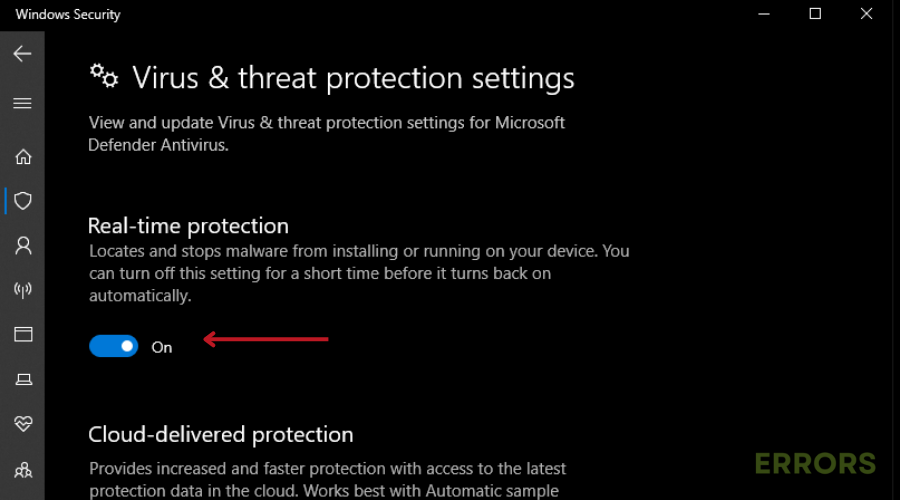
- Certifique-se de que nenhum outro programa esteja em execução enquanto você joga Battlefield 5, especialmente seu software antivírus. Você pode desinstalar temporariamente seu software antivírus ou tornar o Battlefield V uma exceção.
- Inicie o Battlefield V novamente para testar o problema.
💎Etapas extras:
Conclusão
Concluindo, consertar a gagueira do Battlefield 5 em seu PC pode ser uma tarefa desafiadora, mas é factível. Conforme exploramos neste guia, há várias etapas que você pode seguir para aprimorar sua experiência de jogo. Antes de mergulhar nas soluções, é essencial concluir as verificações preliminares para garantir que seu sistema atenda aos requisitos do jogo, fechar aplicativos em segundo plano que consomem muitos recursos e atualizar drivers.
Desde atualizar drivers gráficos e desabilitar otimizações de tela inteira até ajustar as configurações do jogo e ajustar as configurações da GPU, você pode corrigir travamentos do Battlefield 5 rapidamente. Além disso, não se esqueça de desativar temporariamente a proteção em tempo real do Windows.
Aí está! Deixe-nos saber o que funcionou para você na seção de comentários abaixo.
Feliz jogo!
Se você encontrar algum problema ou erro ao jogar seus jogos favoritos e precisar de suporte, não hesite em nos contatar aqui. Nossa equipe está sempre pronta para ajudá-lo e garantir que sua experiência de jogo seja perfeita e agradável.
.